图文详解win8系统无法访问小米路由器的步骤
今天和大家分享一下win8系统无法访问小米路由器问题的解决方法,在使用win8系统的过程中经常不知道如何去解决win8系统无法访问小米路由器的问题,有什么好的办法去解决win8系统无法访问小米路由器呢?小编教你只需要1、在计算机桌面,“计算机”图标点击鼠标右键,在弹出的菜单中,选择“管理”菜单。会打开计算机管理窗口; 2、在打开的计算机管理窗口中,按图中所示操作。点击左边列表中的“设备管理”,然后再右侧的窗口中找到“网络适配器”,并点击打开就可以了。下面小编就给小伙伴们分享一下win8系统无法访问小米路由器具体的解决方法:
1、在计算机桌面,“计算机”图标点击鼠标右键,在弹出的菜单中,选择“管理”菜单。会打开计算机管理窗口;

2、在打开的计算机管理窗口中,按图中所示操作。点击左边列表中的“设备管理”,然后再右侧的窗口中找到“网络适配器”,并点击打开;

3、在窗体的主菜单中,点击“查看”菜单,然后点击勾选上“显示隐藏的设备”菜单项,就可以看到刚才的“网络适配器”下会多出很多设备列表。如图中所示,我们找到名称后带有#号加数字结尾的设备,我的计算机中有一个:Microsoft isATAp Adapter #2;

4、在刚才找到的设备上,鼠标点击右键,在弹出的菜单中,选择“卸载”;
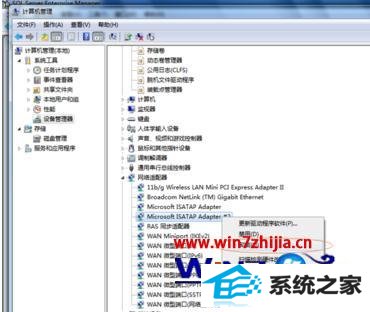
5、点击卸载后,会弹出确认对话框,是否卸载的提示,我们当然要选“确定”卸载;

6、卸载后的设备列表就是如图中的样子,没有前边说的那个设备,表示卸载完成,完成后,重新启动计算机,就可以找到你的小米路由硬盘啦;

关于笔记本win8系统无法访问小米路由器怎么办就给大家介绍到这边了,有遇到这样情况的用户们可以参照上面的方法来解决就可以了。
相关推荐:
- 1雨林木风Windows10 32位 免费装机版 2020.10
- 2萝卜家园Win10 极速装机版 2021.01(32位)
- 3萝卜家园Ghost Win7 32位 经典装机版 2021.05
- 4系统之家Ghost Win10 32位 经典装机版 2020.10
- 5深度技术Ghost WinXP 极速装机版 2020.11
- 6萝卜家园Win10 64位 极速2021五一装机版
- 7番茄花园Win7 32位 完整2021元旦装机版
- 8电脑公司Windows xp 增强装机版 2020.10
- 9雨林木风Win10 完美中秋国庆版 2020.10(32位)
- 10番茄花园Win7 标准装机版 2021.02(64位)
- 1笔者研习win10系统qq游戏大厅登陆不上的步骤
- 2win10系统驱动程序签名强制禁用的修复办法
- 3win10系统搜狗输入法打字时选框卡顿的处理教程
- 4win10系统提示无法载入rivatuner64.sys的恢复步骤
- 5win7系统下冰封王座怎么全屏显示
- 6大神练习win10系统笔记本电脑图片文件无法显示预览的方法
- 7技术员恢复win10系统迅雷无法边下载变播放出现0xFFFFFFEB(-21)错误的
- 8win8.1系统升级win7出现modern setup host已经停止工作的具体方
- 9笔者练习win8系统玩cf穿越火线时出现闪屏的方案
- 10技术编辑帮你win10系统打开CMd命令提示“不是内部或者外部命令”的问
- 11win7系统电脑开启wiFi网络分享的办法介绍
- 12win10系统wlan autoconfig服务无法启动提示错误1747的修复技巧
- 13快速处理win10系统彻底卸载Visual studio 2015的问题
- 14手把手帮你win10系统删除虚拟机操作系统的步骤
- 15大神还原win10系统开机提示windows检测到一个硬盘问题的教程
